PPT將圖片和形狀組合在一起的方法
時間:2023-05-17 11:24:30作者:極光下載站人氣:2558
PPT是很多小伙伴都在使用的一款演示文稿編輯程序,使用這款程序我們可以在演示文稿中插入文本框、圖片、圖表以及形狀等各種內容。有的小伙伴在幻燈片中插入了形狀和圖片之后,想要同時移動這兩項內容,但又不知道該怎么進行設置,其實我們可以使用組合工具將需要綁定的圖片和形狀變?yōu)橐粋€組合,方便我們直接調整它們的位置或是大小。將圖片和形狀進行組合的方法也很簡單,我們按住shift鍵,然后選中圖片和形狀,接著右鍵單擊圖片選擇“組合”選項即可。有的小伙伴可能不清楚具體的操作方法,接下來小編就來和大家分享一下PPT將圖片和形狀組合在一起的方法。
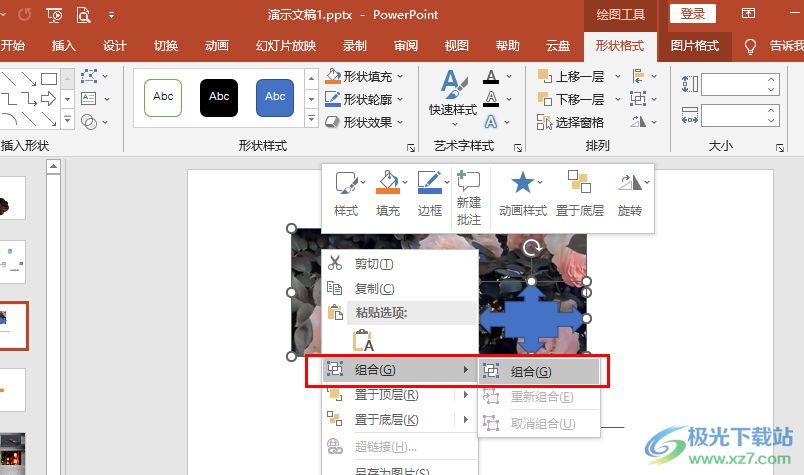
方法步驟
1、第一步,我們先在電腦中找到一個需要編輯的演示文稿,右鍵單擊該文稿,然后先點擊“打開方式”,再點擊“powerpoint”選項
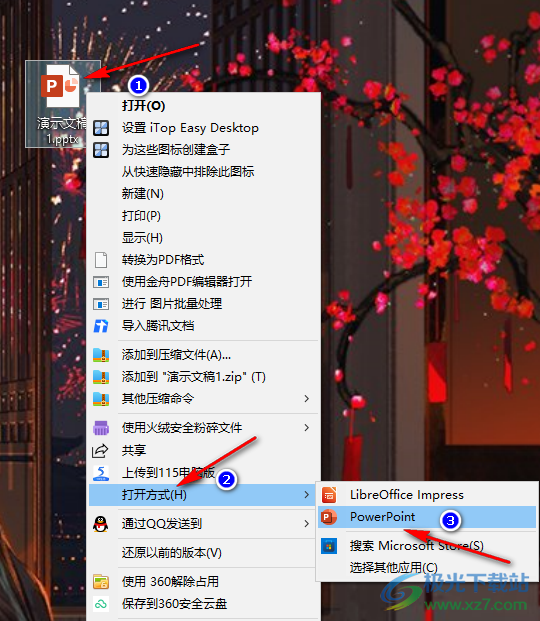
2、第二步,進入PPT頁面之后,我們在該頁面中先點擊“插入”工具,再打開圖片選項,接著在下拉列表中點擊選擇“此設備”選項
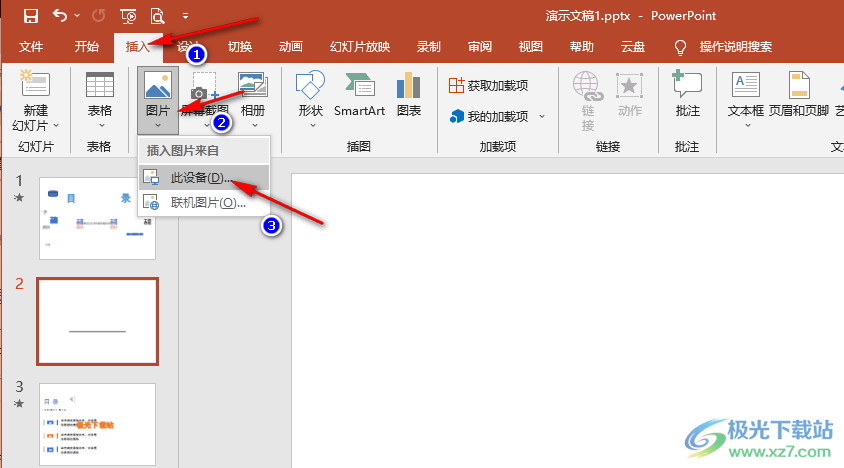
3、第三步,進入文件夾頁面之后,我們在該頁面中找到自己需要的圖片,然后點擊插入選項
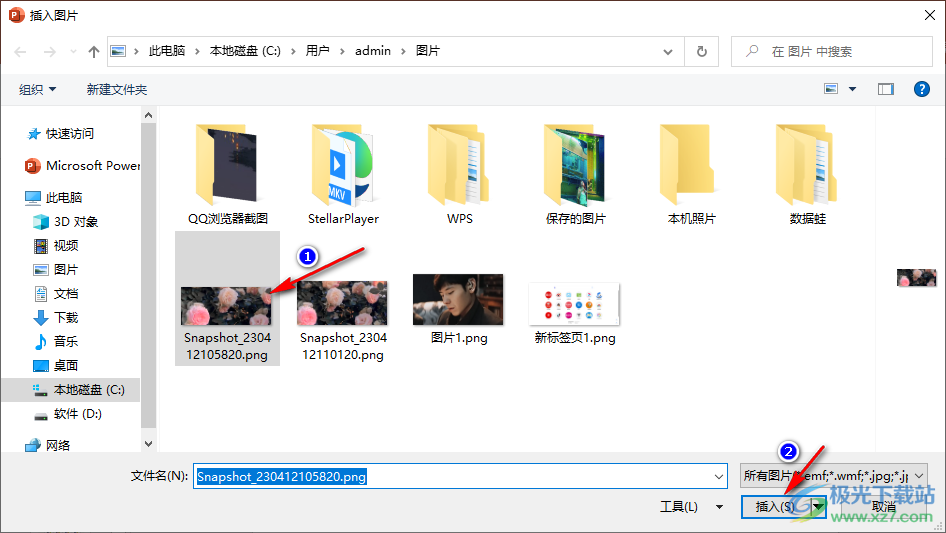
4、第四步,插入圖片之后,我們再在“插入”的子工具欄中打開“形狀”工具,接著在下拉列表中選擇自己需要的形狀,將其插入圖片中

5、第五步,插入形狀并將其放到合適位置之后,我們先按住“shift”鍵,然后依次點擊圖片和形狀,接著右鍵單擊選擇“組合”選項,再在子菜單列表中點擊“組合”選項即可
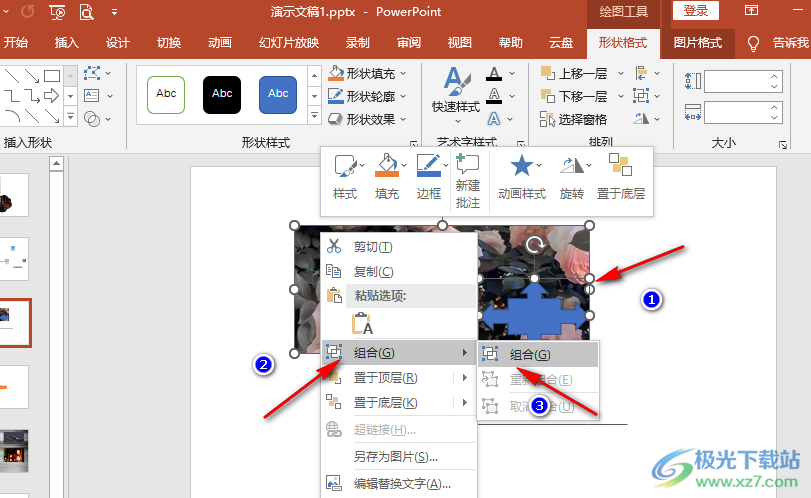
以上就是小編整理總結出的關于PPT將圖片和形狀組合在一起的方法,我們先在幻燈片中插入圖片,再插入一個形狀,接著按住“shift”鍵選中圖片和形狀,然后右鍵單擊圖片并選擇“合并”選項,最后在“合并”的子菜單列表中再點擊一次合并選項即可,感興趣的小伙伴快去試試吧。

大小:60.68 MB版本:1.1.2.0環(huán)境:WinXP, Win7, Win10
- 進入下載
相關推薦
相關下載
熱門閱覽
- 1百度網(wǎng)盤分享密碼暴力破解方法,怎么破解百度網(wǎng)盤加密鏈接
- 2keyshot6破解安裝步驟-keyshot6破解安裝教程
- 3apktool手機版使用教程-apktool使用方法
- 4mac版steam怎么設置中文 steam mac版設置中文教程
- 5抖音推薦怎么設置頁面?抖音推薦界面重新設置教程
- 6電腦怎么開啟VT 如何開啟VT的詳細教程!
- 7掌上英雄聯(lián)盟怎么注銷賬號?掌上英雄聯(lián)盟怎么退出登錄
- 8rar文件怎么打開?如何打開rar格式文件
- 9掌上wegame怎么查別人戰(zhàn)績?掌上wegame怎么看別人英雄聯(lián)盟戰(zhàn)績
- 10qq郵箱格式怎么寫?qq郵箱格式是什么樣的以及注冊英文郵箱的方法
- 11怎么安裝會聲會影x7?會聲會影x7安裝教程
- 12Word文檔中輕松實現(xiàn)兩行對齊?word文檔兩行文字怎么對齊?
網(wǎng)友評論